Como parte de los laboratorios realizados el día de ayer en el IT CAMP de Lync Online en la Fundación Tajamar, hubo uno de ellos el cual es mi favorito que es instalar el modulo de administración para Lync Online con Powershell a continuación intentare de manera sencilla el paso a paso:
Pre requisitos:
La administración remota de Lync Online con Windows PowerShell solo se admite en equipos de 64 bits que ejecutan uno de los siguientes sistemas operativos:
- Windows 7
- Windows Server 2008 R2
- Windows Server 2012
- Windows 8
Además del sistema operativo admitido, el equipo también debe ejecutar lo siguiente:
- Windows PowerShell 3.0
- Microsoft Online Services - Ayudante para el inicio de sesión para profesionales de TI RTW
- Módulo del conector de Lync Online
http://technet.microsoft.com/es-es/library/dn362839.aspx
1.- Debemos de descargar el modulo de Powershell para Lync Online en el siguiente URL:
http://www.microsoft.com/en-us/download/details.aspx?id=39366
2.- Inmediatamente debemos de abrir nuestra consola de Windows Powershell
Import-Module LyncOnlineConnector
3.- Ahora instalaremos el ayudante de administración para Lync Online:
3.1 http://www.microsoft.com/es-es/download/details.aspx?id=28177
Nota: Debemos antes de abrir la consola de Powershell para la administración de Lync Online verificar si tenemos instalado el modulo de Windows Powershell 3.0 como mínimo ejecutando el siguiente comando Powershell.
Get-Host | Select-Object Version
En este caso tenemos la versión 4.0 por tratarse de un sistema operativo Windows 8.1
4.- Ahora si vamos a conectarnos a nuestro Lync Online para Administrarlo vía Powershell:
4.1 Desde la consola Windows Powershell ejecutar los siguientes comandos:
$credential = Get-Credential
Nota: Con este comando cargamos en cache nuestra credencial administrativa de la cuenta de Lync Online
4.2 Ejecuta el siguiente comando para verificar que estar cargadas en cache nuestras credenciales
$credential
5.- Iniciar la sesión con nuestro Lync Online (tardara algunos segundos no desesperes)
$session = New-CsOnlineSession -Credential $credential
6.- Importar los módulos Powershell
Import-PSSession $session
7.- Chequeamos los módulos descargados
Get-Module
8.- Listo ya podemos administrar nuestro Lync Online verificando todos los comandos disponibles con el siguiente comando
Get-Command
Si deseas descargar la guía completa de los laboratorios de Lync Online ve al siguiente enlace:
Peter Diaz
Lync MVP – MCT – MAP



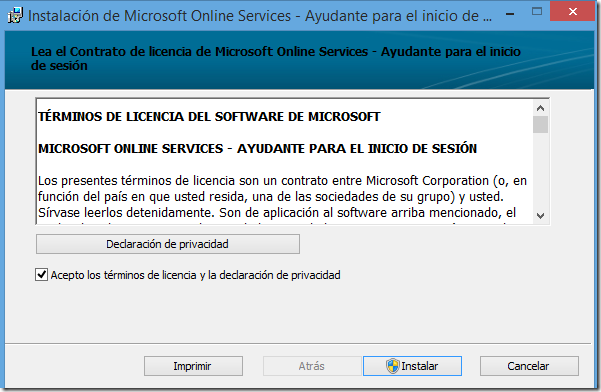






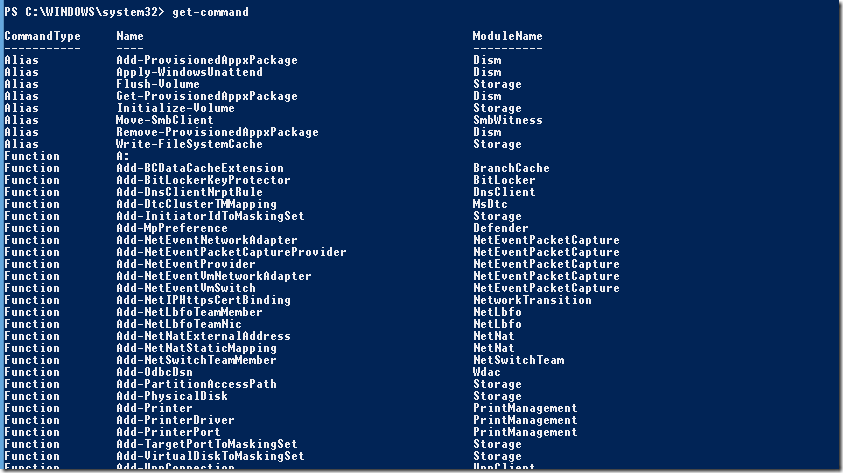
No hay comentarios:
Publicar un comentario